sai给线条描边的教程
时间:2024-05-16 11:02:58作者:极光下载站人气:44
sai是一款非常受欢迎的数字绘画软件,它为用户带来了简单易用的界面和丰富的绘图工具,很适合一些艺术家和绘画爱好者来使用,所以sai软件拥有着庞大的用户群体,当用户在使用sai软件时,会在画布上画出各种各样的线条,可是有用户想要给线条进行描边,却不知道怎么来操作实现,其实这个问题是很好解决的,用户首先设置好前景色后,在菜单栏中点击图层和描边选项,接着在打开的描边窗口中,用户设置好宽度后勾选外侧选项即可解决问题,那么接下来就让小编来向大家分享一下sai给线条描边的方法教程吧,希望用户在看了小编的教程后,能够从中获取到有用的经验。
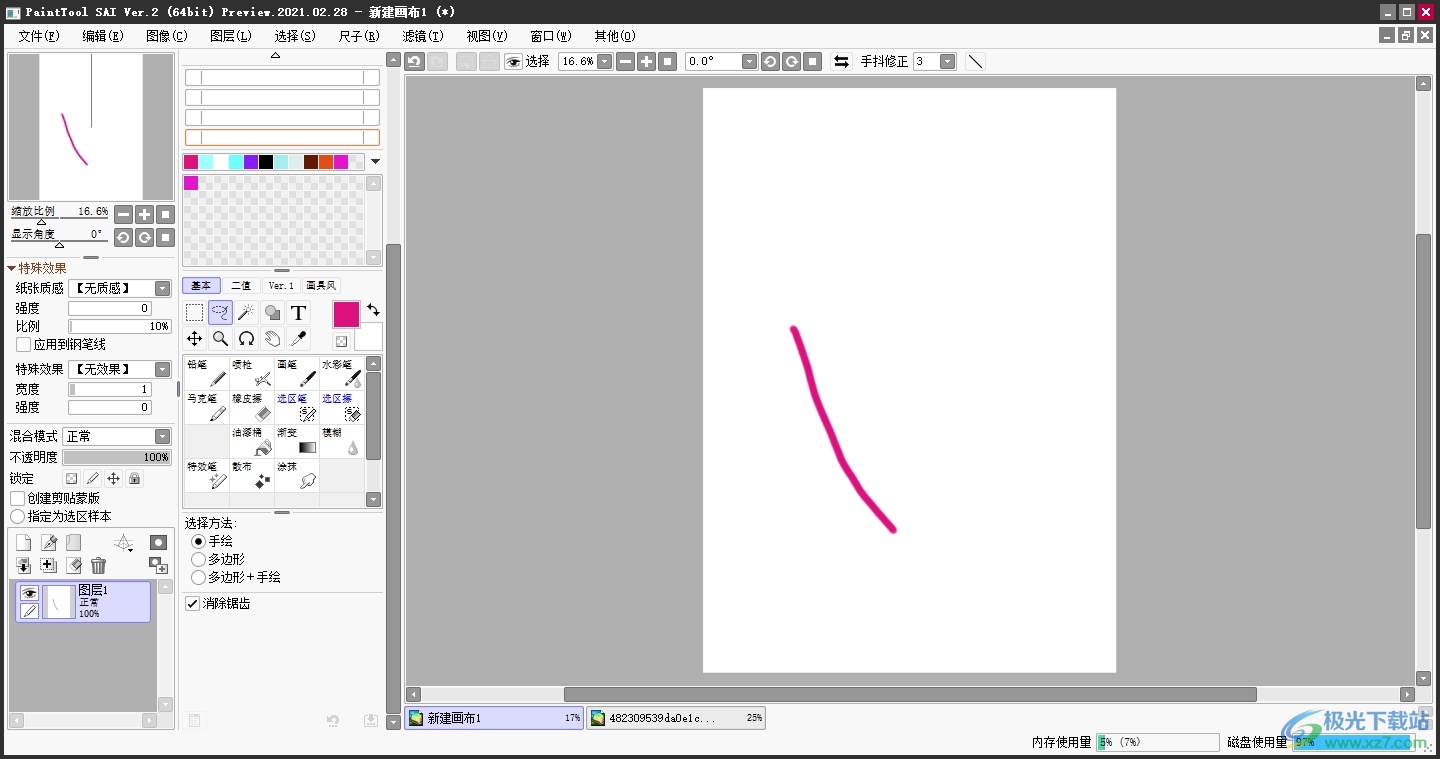
方法步骤
1.用户在电脑上打开sai软件,并来到新建画布上利用画笔来绘制出线条
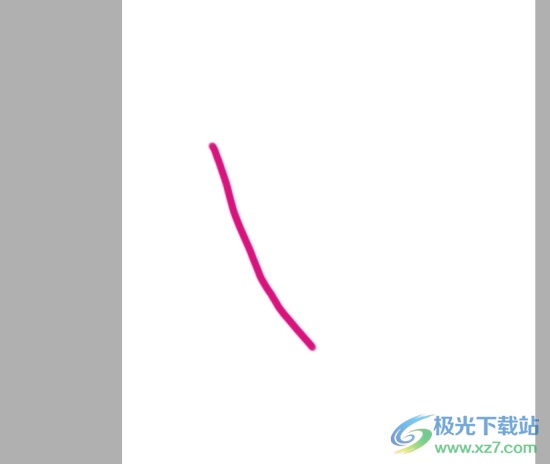
2.这时用户需要在左侧的工具栏中点击前景色,弹出更改前景色窗口,用户选择其中的颜色选项并按下确定按钮
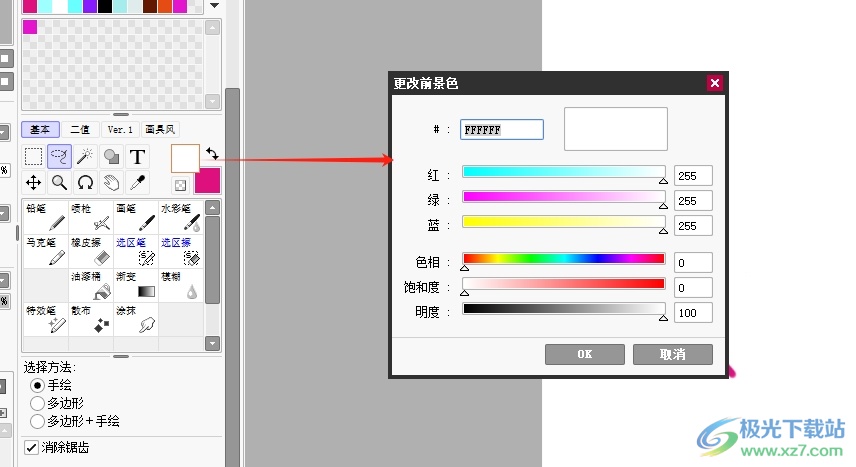
3.接着用户在页面上方的菜单栏中点击图层选项,将会弹出下拉选项卡,用户选择其中的描边选项
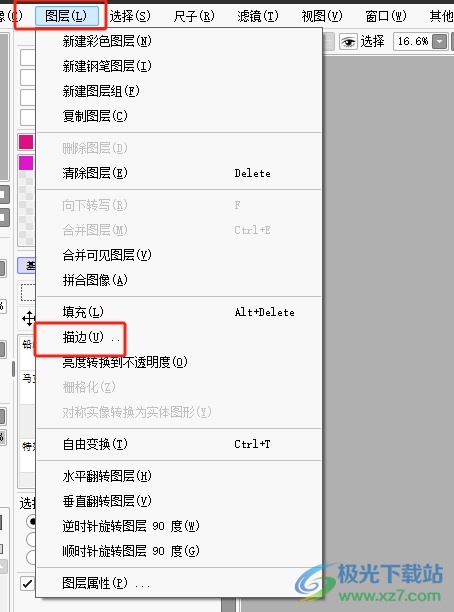
4.在弹出来的描边窗口中,用户设置好宽度后,勾选位置中的外侧选项,然后按下确定按钮即可解决问题
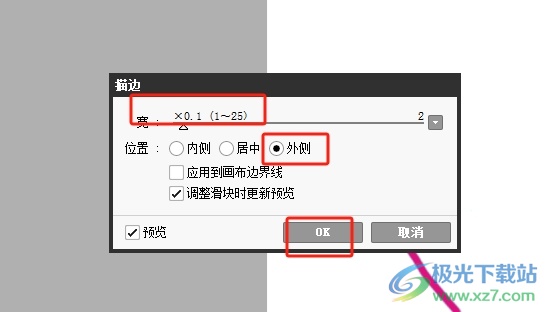
5.完成上述操作后,用户回到画布上,就可以看到线条成功描边了,如图所示
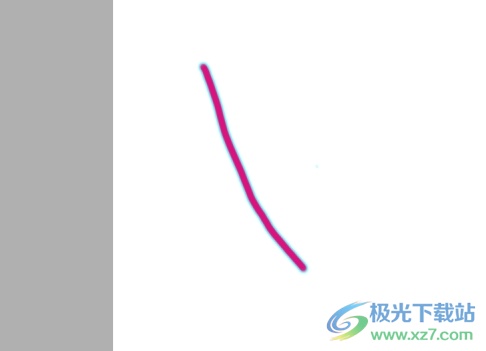
以上就是小编对用户提出问题整理出来的方法步骤,用户从中知道了大致的操作过程为设置前景色-点击图层-描边-设置宽度-外侧-确定这几步,方法简单易懂,因此有需要的用户可以跟着小编的教程操作试试看。
相关推荐
相关下载
热门阅览
- 1百度网盘分享密码暴力破解方法,怎么破解百度网盘加密链接
- 2keyshot6破解安装步骤-keyshot6破解安装教程
- 3apktool手机版使用教程-apktool使用方法
- 4mac版steam怎么设置中文 steam mac版设置中文教程
- 5抖音推荐怎么设置页面?抖音推荐界面重新设置教程
- 6电脑怎么开启VT 如何开启VT的详细教程!
- 7掌上英雄联盟怎么注销账号?掌上英雄联盟怎么退出登录
- 8rar文件怎么打开?如何打开rar格式文件
- 9掌上wegame怎么查别人战绩?掌上wegame怎么看别人英雄联盟战绩
- 10qq邮箱格式怎么写?qq邮箱格式是什么样的以及注册英文邮箱的方法
- 11怎么安装会声会影x7?会声会影x7安装教程
- 12Word文档中轻松实现两行对齐?word文档两行文字怎么对齐?

网友评论